Mysql 설치 방법에 대해서 설명 드리겠습니다. (스크롤 주의)
강의에 있는 내용을 실습도 해보고
연습도 해보려면 Mysql만큼 좋은게 없습니다.
그러니 다들 자신의 컴퓨터에 설치를 하시고 연습을 해보세요.
이미지를 쭉 나열하면서 설명을 해서 스코롤을 많이 하셔야 합니다.
천천히 보고 따라하시면 될것 같네요.
제일먼저 아래의 URL에 접속을하여 다운로드 받아주세요.
공식 사이트 입니다.
URL : https://dev.mysql.com/downloads/mysql/
접속을 하시면 아래와 같은 화면이 보입니다.
여기서 바로 다운로드를 하지 마시고
자신의 운영체제에 맞게 선택을 하시고 다운로드를 받아 주세요.
화면에 있는 다운로드를 누르지 마시고 빨간박스로 표시한
Go to Download Page> 이 버튼을 눌러서 다음 페이지로 넘어 갑니다.
다음페이지로 넘어 가시면 16.4M짜리 파일이 있습니다.
저는 이 파일을 다운로드 받아서 진행을 하였습니다.
파일은 다운로드 받으시고 다운받으신 파일을 실행 하시면
아래와 같은 화면이 나타납니다.
자신이 설치 하고자 하는것에 맞게 선택을 하고 설치를 하면 됩니다.
저는 개발로 선택해서 진행을 했습니다.
저는 연습을 하기 위해서 설치 하는 거니까요..
그 다음에 나오는 화면입니다.
저는 이 설치 화면을 캡춰하기 위해서 지운후 다시 설치를 했습니다.
그렇다 보니 경로가 이미 있다라고 나오네요.
자신이 설치하고 싶은 경로에 설치를 하시면 됩니다.
해당 화면이 나오기전에 중간에 여러 프로그램들에 연결을 하기 위해서
선택하는 화면이 있는데 저는 다시 설치하다보니
그 화면이 다시 안나오네요.
자신에게 필요하다 싶은것에 대해서 선택을 하시고
진행 하시면 됩니다.
그후 이화면이 나오면 install준비가 완료 된것이고 Execute버튼을 눌러 주세요.
Progress부분에 설치 진행이 얼마나 되고 있는지 나타나고 있습니다.
이렇게 되면 잘 설치가 되고 있는것입니다.
이제 환경설정과 사용자 등록이 남았습니다.
저는 최초 이부분에서 계속 에러가 나서 더이상 진행이 되지 않았습니다.
그럴때는 다시 다 지우시고 컴퓨터를 재부팅후 다시 설치 했더니 이상없이 진행이 되었습니다.
처음 설치 해보는 프로그램일때 가장 좋은것은 모죠?
네.. 바로 디폴트로 선택 되어 있는것으로 설치하는게 가장 좋습니다.
셋팅해야하는게 최소한만 셋팅을 하면 되거든요.
그렇지 않으면 여러가지 셋팅을 해야 하는데..
후... 그러다가 오류가...
자~ 여기도 기본 셋팅으로 진행을 합니다.
이화면은 무슨 경고 표시도 있고..
모라 많이 써져 있는데...
해석하기는 귀찮고.. 제일위에 추천이라 써져 있어서
그냥 제일 위에 있는것을 선택하고 Next눌렀습니다.
처음에는 무조건 추천으로 설치하는게 좋습니다..
그게 정신건강에 좋습니다.
이제 내가 DB를 접근할때늬 비번을 만들어야 합니다.
비번을 두번 넣으시고 바로 next 누르지 마시고
add user을 눌러 주세요.
접속자를 생성 해야 합니다.
add user을 누르면 이와 같은 화면이 하나더 팝업이 됩니다.
username을 지정 해주시고, host는 localhost
그리고 아까 만들었던 패스워드를 아래칸에 넣어주시면 됩니다.
이런 화면과 같이 셋팅 하시면 됩니다.
다 설정했으니 다음 화면으로 넘어가보죠.
여기서도 마찬가지로 Execute를 누르시면 진행이 됩니다.
만약 여기서 설치가 되다가 에러가 나면 그 에러난곳에서 빨간X 표시가 나오면서
다음으로 넘어가지 않습니다..
제가 아마 여기서 에러가 나서 다 지우고 다시 설치 했습니다.
제대로 완료가 되면 이런 모습입니다.
이제 하나 셋팅이 완료된것이네요..
두개나 더 있습니다.
이화면도 기본 셋팅으로 패스~
이화면이 나오면 설정이 잘 되었는지 체크를 해봐야 합니다.
패스워드란에 패스 워드를 넣고 체크버튼을 눌러주세요.
문제가 없이 잘 연결이 되었다고 나옵니다.
이제 거의다 끝나가네요..
자.. 이제 설치가 끝났습니다..
여기까지 설치를 하는데 저는 한 20분정도 걸렸나 보네요..
여기서 Finish버튼을 누르면 바로 끝나는것이 아니라
알아서 실행을 합니다.
제일 먼저 명령프롬프트 화면이 뜨고
Worlbench가 그다음에 뜹니다.
실행된 명령프롬프트
실행된 Workbench
저는 이 workbench를 이용해서 계속 설명을 드릴것입니다.
접속을 하기 위해서는 왼쪽 중간에 있는
Local instance MySQL80 이것을 눌러 주세요.
설치하실때 만드신 패드워드를 넣고 OK버튼을 눌러주세요.
이런 화면이 뜨면 성공적으로 잘 설치가 된것이고,
이제부터 여기에 SQL을 작성해서 제대로 작성이 되었는지
확인을 하실수가 있습니다.
'IT > SQL (Structured Query Language)' 카테고리의 다른 글
| Table를 연결하는 Left outer join 실습 (Step6) (0) | 2019.04.11 |
|---|---|
| Table를 연결하는 Left outer join, Right outer join 사용하는법(Step5) (2) | 2019.04.11 |
| Table를 연결하는 Join의 사용방법 (1) | 2019.02.22 |
| SQL 작성 방법 (Select ~ From ~ Where) (0) | 2019.02.20 |
| SQL이란? 그리고 필요성은? (0) | 2019.02.12 |




































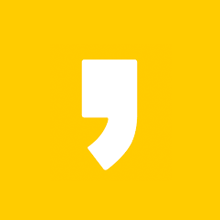






최근댓글